reklama
Tabulka Google je neuvěřitelně výkonný software, zdá se však, že většina uživatelů ví a používá jen malou část svého potenciálu. Například víte, jak získat informace z jedné tabulky Google do jiné? Věděli jste dokonce, že je to možné?
Možná je to kvůli dokumentaci věcí. Google dokumenty věci docela dobře, ale najít to, co hledáte, musíte často projít tuto dokumentaci. Zdá se, že neexistuje uživatelsky přívětivý průvodce napsaný společností Google o tom, jak tyto věci používat. Buď rozumíte technickému žargonu a najdete odpověď sami, nebo se spokojíte s tím, že budete dělat věci tak, jak jste vždy dělali.
Chcete-li tedy odpovědět na náš původní dotaz, existují dva způsoby sdílení dat mezi tabulkami. Můžete použít a tabulkový skript, nebo můžete použít funkci in-line buněk. Vzhledem k tomu, že skriptování je složitější možností, budeme místo toho hovořit prostřednictvím druhé funkce.
Import dat z jiné tabulky pomocí aplikace ImportRange
Import dat z jiné tabulky Google je ve skutečnosti překvapivě snadné, jakmile se naučíte všechny relevantní rady, jak tuto funkci používat. Do té chvíle však existuje tucet způsobů, jak hloupé chyby zmařit vaše plány. Zde je to, co musíte udělat.
Nejprve se ujistěte, že máte přístup k dokumentu, ze kterého chcete získat informace. Pokud se jedná o veřejný dokument nebo jste spolupracovník, měl by tento proces fungovat.
Dále vyhledejte klíč pro dokument, ze kterého získáváte data. V řádku URL za klíčem = uvidíte řetězec písmen a čísel. Zkopírujte to a ignorujte poslední # gid = a cokoli dalšího.
Budete muset znát přesný odkaz na buňku z tabulky, ze které získáváte data. Chcete-li to najít, přejděte na jinou kartu ve stejné tabulce, stiskněte = a poté přejděte na buňku, na kterou chcete odkazovat. Měli byste vidět, že buňka má nyní funkci, která vypadá takto:
= 'Podrobnosti o personálu'! A2
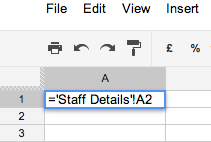
V tabulce, do které chcete data importovat, budete muset použít ImportRange funkce. Přejděte na správnou buňku a připojte podrobnosti funkce následujícím způsobem:
= ImportRange („VAŠE KLÁVES“, „VAŠE CELKOVÁ REFERENCE“)
Poté vyjměte jednotlivé citace z odkazu na buňku. Například moje by nyní vypadala takto:
= ImportRange (“xyzxyzxyzxyzxyzxyzxyzxyzxyzxyzxyzxyzxyz”, “Detaily zaměstnanců! A2 ″)
Pokud nevyberete tyto obrácené čárky, zobrazí se chybová zpráva.
Chyba: Požadovaný klíč tabulky, název listu nebo rozsah buněk nebyl nalezen.
Funkce ImportRange automaticky aktualizuje data, kdykoli se změní v původním dokumentu, což je ideální způsob importu informací z jiné tabulky.
Problémy s čárkami
Pokud se nacházíte v evropském prostředí, kde se místo desetinné tečky používají čárky, použijí tabulky místo čárky středník. Možná budete muset napsat svou funkci takto:
= ImportRange („VAŠE KLÍČ“; „VAŠE CELKOVÁ REFERENCE“)
Importujte rozsah namísto jednotlivých buněk
Tyto funkce ImportRange můžete použít pouze 50krát na tabulku, takže nemá smysl omezovat se na import každé buňky jednotlivě. Chcete plně využít potenciál této funkce a importovat RANGE při každém použití této funkce. To znamená získat celý sloupec, řádek nebo oblast najednou. Chcete-li to provést, přidejte dvojtečku za odkaz na buňku a udělejte z ní odkaz na oblast.
To by importovalo oblast 50 × 3:
= ImportRange (“xyzxyzxyzxyzxyzxyzxyzxyzxyzxyzxyzxyzxyz”, “Detaily zaměstnanců! A1: C50 ″)
To by importovalo celý sloupec A:
= ImportRange (“xyzxyzxyzxyzxyzxyzxyzxyzxyzxyzxyzxyzxyz”, “Detaily zaměstnanců! A: A ”)
Jakmile to uděláte, uvidíte, že buňky ovlivněné touto funkcí mají v sobě funkce Pokračovat, například:
= POKRAČOVÁNÍ (A2, 2, 1)
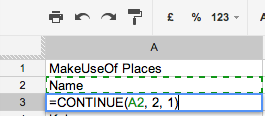
Import dat z jiné tabulky pomocí ImportData
Za zmínku stojí metoda ImportData. Nicméně to se točí kolem vás a zveřejňovat data v původním dokumentu, což není něco, co mnoho lidí chce dělat s jejich tabulkami. Chcete-li jej použít, publikujte tabulku nebo jeden list tabulky, v podstatě zveřejnění jeho kopie, použitím Soubor> Publikovat na web. Poté v části označené „Získat odkaz na publikovaná data“ můžete zadat podrobnosti o buňkách, které chcete importovat, do jiných dokumentů. Tím získáte pro tyto buňky jedinečnou adresu URL.
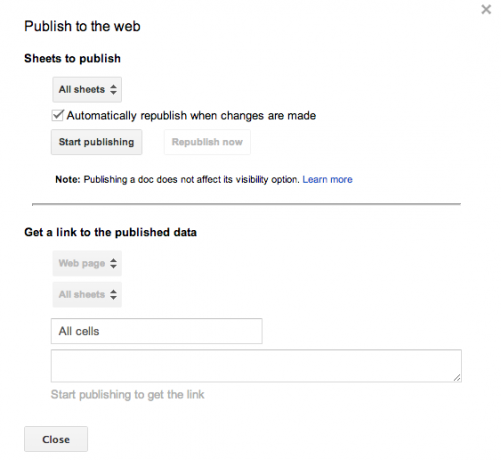
Poté funkce ImportData funguje takto:
= ImportData („VAŠE UNIQUE-URL“)
Funkce ImportData bude odkazovat na vše, co je v publikované verzi vaší původní tabulky. To znamená, že pokud zastavíte automatické publikování v původní tabulce, nová tabulka nevytáhne nejaktuálnější data. To ve spojení se skutečností, že je třeba vaše data zveřejnit, abyste mohli používat funkci ImportData, činí z těchto dvou možností méně atraktivní.
Pokročilé tipy pro tabulky Google
Pokud máte rádi tabulky Google a chcete se naučit několik pokročilejších triků, podívejte se, jak na to přidat aktuální čas do tabulky Google Jak přidat aktuální čas do tabulky Google Přečtěte si více , jak používat tabulky Google jako čtečku RSS Vytvořte čtečku RSS kanálů pomocí tabulky GoogleHledám praktičtější, každodenní použití pro moji rostoucí sbírku tabulek Google rozhodl se zjistit, jestli bych mohl použít jednu funkci, kterou jsem zde na MUO ještě nezařadil, a to s názvem "ImportFeed" Snaž se... Přečtěte si více (úhledný hack pro obyvatele skříně), jak na to použijte formulář Google Forms a Google Spreadsheets k vytvoření samohodnotícího kvízu Jak používat formuláře Google k vytvoření vlastního kvízu s vlastním hodnocenímJste učitel nebo trenér? Někdo zapojený do procesu náboru? Potřebujete nějakým způsobem ověřit, zda ostatní lidé mají dovednosti nebo znalosti, které od nich očekáváte? Dobře, budete ... Přečtěte si více a pár více užitečných funkcí tabulky Google Proveďte úžasné výkony pomocí těchto užitečných funkcí tabulky GoogleStydím se přiznat, že jsem se teprve nedávno rozhodl začít experimentovat s tabulkami Google, a co jsem objevil, je to, že cokoli, co má půvab nebo moc, měl Excel kvůli mně úžasné věci... Přečtěte si více . Existuje také spousta Triky s tabulkami Google, které se snadno naučí 6 tabulkových triků Google, které lze snadno naučit a zapamatovatPojďme objevit hrst super užitečných triků Tabulek Google, které se snadno naučí a zapamatují si. Přečtěte si více .
Jaký je váš oblíbený pokročilý nástroj pro tabulky Google? Dej nám vědět!
Ange je absolventka internetových studií a žurnalistiky, která miluje práci online, psaní a sociální média.